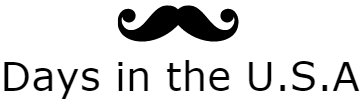タグ: 携帯電話・アプリ
もう悩まない!アメリカの「迷惑電話」をブロックする3つの方法
こんにちは、Apricotです。
アメリカに移住して最初に驚いたことの1つに、「迷惑電話の多さ」があります。
携帯電話を購入してそれほど経たないうちに、かかって来だした迷惑電話。ほぼ毎日のように知らない電話番号から着信があり、多いときは1日に5件くらいかかってくることも。
知り合いも殆どいないアメリカで、電話がかかってくる覚えがあるはずもなく、ほとんどは無視するのですが、たまたま電話を取ってみると自動音声のセールス電話だったり…(汗)そんな似たような経験をされた方も多いのではないでしょうか?
そこで今日は、アメリカで迷惑電話をブロックする3つの対策方法をご紹介します☆
1. まずは「Do Not Call Registry」に登録しよう!
これはご存知の方も多いかもしれませんが、アメリカ政府が公式にサポートする、Robocalls(自動音声電話)用の「迷惑電話対策」です。
その名も「National Do Not Call Registry」。
ここに自分の電話番号を登録すると、セールス業者は「法的に」その番号にはかけることができなくなるという、画期的なサービス!これにまず登録しない手はありません。
登録方法はとっても簡単!
登録方法は3ステップでとっても簡単!
① ウェブサイトにアクセスし、迷惑電話を受けたりたくない電話番号を入力します。一度で3つの電話番号まで登録OK。それから、確認メール配信用のメールアドレスを入力します。
② 入力内容を確認して、確定ボタンを押します。
③ 先ほど入力したメールアドレス宛てに確認メールが届きます。メール上のリンクをクリックして、登録を有効化すれば登録完了!
登録が完了すると、「最大31日」以内に業者がRobocallsをかけてこなくなるようです。
ただし、このレジストリーが有効なのは、あくまでセールス目的の「自動音声電話」だけ。自動音声電話であっても、選挙、チャリティ、債権回収、調査目的などの場合は対象になりません。
参考 FTC Consumer Information
また、スパム電話も対象外なので、これに登録しても、すべての迷惑電話がブロックされるわけではないんですね〜。
2. 携帯電話会社の設定オプションをチェック!
次に、念のためお使いの携帯電話会社のセキュリティサポートも確認しておきましょう。
電話会社によっては、有料で迷惑電話をシャットアウトしてくれるサービスも存在するようですが、私が使っている「T-mobile」の場合は、簡易的なセキュリティオプションだけ無料で設定することができます。
T-mobileサイト(個人サイト) > Usage & Plans > View line details...
ブログ作成におすすめの画像加工ツールはこれ!「Fotor」がオールインワンで使いやすい☆
こんにちは、Apricotです。
今日は、ブログ運営ネタ☆ ブログを書くときに欠かせない「画像加工ツール」。皆さんはどんなものを使っていますか?
私は、このブログを立ち上げる以前からずっと「Fotor」という画像加工ツールを使ってきました。当時は、特に吟味して選んだわけでもなかったのですが、使い勝手も良く、気づけばずーっと「Fotor」ひとすじ。
でも最近「ほかにも便利なアプリってあるんじゃ?」…と浮気を思い立ちwいろいろ試してみることに。だけど結局、「やっぱりFotorが一番バランスよくいろんな事ができる!」という結論に至り、改めて「今後もFotorでいこう!」となったのでした。
最近、「ブラウザ版」「アプリ版」ともにリニューアルしてますます使いやすくなった「Fotor」。今回は、「私がFotorを使い続ける3つ理由」と、私が実際に使っている「ブログ作成に特に便利な7つの機能」などについてご紹介したいと思います♪
私が「Fotor」を使い続けている3つの理由はコレ!
数ある「画像加工ツール」のなかで、私が最終的に「Fotor」を使い続けているポイントは3つあります。
①とにかく「オールインワン」!これ1つでほとんどの加工ができる
画像加工サイトやアプリの多くは、高機能な反面、使ってみると「編集」や「フィルター効果」など、一部の機能に「特化」しているものが少なくありません。
インスタグラムなどSNSでシェアすることを目的としている場合はそれでも良いのですが、ブログ画像の場合は、意外に必要な機能が多いもの。
例えば、「アイキャッチ画像」を作るときには、画像加工のほかに「文字」を入れたい場合もあるし、複数の画像で何かを説明するときには「コラージュ(合成)」のほうが分かりやすいこともあります。
また、個人情報を含む場合は「モザイク」をかける必要も…。もし、機能によっていちいちサイトやアプリを変えなければならないとしたら、少々面倒ですよね。
この「Fotor」だと「ブログに必要な加工のほとんどを、ワンストップで完結することができる」のでとっても便利!
★Fotorの機能★
カメラ機能(アプリ版のみ)
編集機能
調整
効果
補正
クロップ
回転&反転
変形
ストラクチャー
シーン
テキスト
フォーカス
ステッカー
フレーム
モザイク
美顔(ブラウザ版のみ)
コラージュ機能
デザイン機能(ブラウザ版のみ)
GO ART(姉妹ツール)
それぞれが高機能でありながら、ここまで揃っているアプリは、他にはなかなか無いと思います。「機能のバリエーション」と「クオリティ」のバランスがとにかく良い!
②ムダがなく、直感的に使える抜群の「操作性」
私がブログを書く際、「画像編集アプリ」は毎回必ずといって良いほど頻繁に使うので、やはり重要になってくるのが「操作性」。
「Fotor」は、機能やデザインにムダがなく、直感的に使えるのも気に入っているポイントの1つです。
▲最近「SNS」との連動重視で、機能や見た目がゴチャッとしたアプリが多いなか、「Fotor」は各ツールと機能がスッキリ分かれていて見やすい!各機能が干渉し合うことがないので、使いたい機能に集中できるのもGOOD☆
▲また、それぞれの機能の細かな設定も「直感的」に操作できるので、ストレスなく画像を処理することができます。
③「無料」コンテンツの多さに大満足♪
「Fotor」は基本的に無料ツール。一部、アドバンス機能は有料ですが、ほかよりも「無料コンテンツ」が充実しているのがスゴイところ!
「このスタンプ可愛い!」と思って使おうとしたら「なんだ、これ有料か〜これもあれも有料じゃん…」なんて経験はありませんか?無料アプリのはずなのに、有料コンテンツばかりだとガッカリしますよね。
▲「Fotor」だと「効果」も「ステッカー」も「お洒落フォント」も、無料コンテンツだけでかなり満足のいく加工ができてしまうんです☆
しかも、週替わりで新しい「無料」デザインも出てくるのでお得♡ 有料コンテンツでも「100〜200円($0.99〜$1.99)」という良心的なプライスなので、気軽に試すことができます。
ブログ作成に特に便利な「7つの機能」
それでは「Fotor」の機能のなかでも、特に便利な「7つの機能」について具体的にご紹介していきます☆実際に、このブログのなかでどんな風に使っているのか?実例写真にも注目!です。
①調整
まずは、基本の画像加工に欠かせない「調整」機能。暗く写ってしまった写真や、水平でない写真も「明度」や「コントラスト」「ハイライト」「回転」などを使って調整することができます。これはほとんどの画像加工サイト・アプリに付いている機能ですね。
▲夜、室内で撮ったら赤っぽくなってしまった料理写真も、「明るさ」や「色温度」を調整することでクリアになりました☆
▲ブラウザ版の場合は「ワンタッチ補正」をクリックすると、自動的にいい感じに補正してくれます^ ^
②効果(フィルター/エフェクト)
写真をレトロっぽくしたり、モノクロにしたり、いまやインスタでもブログでも、お洒落な画像を作るのに無くてはならない機能。「Fotor」の「効果」機能は、無料コンテンツだけでも十分お気に入りが見つかる豊富なラインナップ。
▲今回のアイキャッチ画像でも使っている、愛猫ボルトの画像。少し極端な効果の例ですが、「調整」機能と「効果」機能だけで、ここまでガラリとイメージを変えることができます。
③テキスト(文字入れ)
「テキスト」も出番の多い機能の1つ。ブログタイトルや、ちょっとしたコメントを入れるのに活用しています。最近、「手書き風・日本語フォント」にも対応するようになり、ますます使える幅が広がりました♪
▲種類の異なるフォントをいくつか組み合わせてみた例。手書き風やスタンプ風などの、ナチュラルなフォントがお気に入り♪
▲最近、文字に「影」をつける機能も追加されました。「ブラウザ版」では「カラー」の影をつけることも可能♪(ちなみにフォントはあの「Walt Disney」風。可愛い!)
「アプリ版」は現状、残念ながら「グレー」の影しか付けられないので、文字を目立たせたいときに今ひとつ目立たないのが難点。。さりげなくお洒落な文字に向いています。
参考...
アメリカの格安携帯「Hana Cell(ハナセル)」が便利!実際に使ってみた感想とメリット・デメリット
こんにちは、Apricotです。
突然ですが、アメリカに来て「高いな〜」と思っているものの1つに、毎月の「携帯電話代」があります。
いま私たち夫婦はT-mobileで契約したiPhoneを使っていますが、毎月、2人合わせて170ドルも払っているのです。。
通話&データ通信し放題で、かつ分割払いの端末代(約40ドル)も含まれているので、まあこんなモノといえばこんなモノなのかもしれません。
けれども、夫はともかく、私の場合は、普段はほとんど家やカフェのWi-Fiを使っていてデータ通信はあまり利用していないうえに、電話は基本的に用件のみ。なので、どうしても割高に感じて仕方がないのです。。
そんなとき、在米日本人向けの携帯電話サービス「Hana Cell(ハナセル)」のことを知り、興味を持っていたところ、たまたまモニター体験をさせていただけることに☆
これが結果的に、私にはすごく向いていそうだったので、今日は私が試した「Hana Cell(ハナセル)」のプランやサービス、モニター体験の様子、そして「こんな人に向いている・いない(メリット・デメリット)」といった使用後の感想なんかもお届けしたいと思います♪
※2022年2月3日更新
本記事(体験した時期)は2017年時点のものですが、一部料金表等を2022年2月現在のものに更新しています。
ハナセルのプランとサービス
「Hana Cell」は、いわゆる日本でいう「楽天モバイル」のような格安スマホ・格安SIMを提供する「MVNO」の1つ。アメリカでは大手キャリア「T-Mobile」、日本では「Softbank」と「Docomo」の回線を使用し、日本人が使いやすいようにアレンジしたプランを格安で提供している便利なサービスです。
日米で利用OK!使用状況に応じて選べる格安プラン
プランは以下の4種類。なんと、アメリカで「利用料 月々9.99ドル」から携帯電話を持つことができるんです!(以下の表は2022年2月現在のものです)
もちろん、「月々9.99ドル」プランは最低限のサービスに限られているので、とにかく「アメリカの電話番号が必要」「テキスト中心に使いたい」という方向け。通話とデータの単価自体は割高なので、普段使いには向かないかもしれません(Wi-fiに繋がっていても、不安定だと知らないうちにデータを使用していることがあるので怖いですね)。
でも、「月々29ドル」プランや「月々49ドル」プランなら、使用状況によっては、普段使いでも全く不便を感じることなく、しかも、アメリカの大手キャリアと契約するより断然安く使える可能性が!
こんなに安いと心配になってしまいそうですが、「ハナセル」はいわゆる大手キャリアのような「コストのかかる通信設備を所有していない」という理由のほか、「実店舗を敢えて構えない」ことで大幅なコストカットを実現し、価格に反映することができているのだそう(*⁰▿⁰*)
アメリカの大手キャリアは、一般的に「電話し放題&データ利用し放題」で高額なプランがメインなことが多いなか、自分の使用状況に応じてプランが選べて、しかも料金体系が一目瞭然なのは嬉しいですね☆
参考 プランの詳細はこちら
日本人に使いやすい、充実のサービス
金額的な魅力だけでなく、「ハナセル」には、日系会社ならではの「日本人に使いやすいサービス」が充実しているのもポイント。
いつでも無料で解約できる
安心の日本語サポート
アメリカの携帯が日本で手に入る
クレジットカード1枚の簡単契約
日本への国際電話も格安($0.50/分)
契約手数料や州税などの追加料金なし
今現在は、アメリカの大手キャリアでも「2年契約」のような縛りを撤廃し、いつでも解約できるキャリアが増えてきているようですが、それでもショップに出向いて解約しなければならないのは地味に面倒。。
その点、「ハナセル」の場合はウェブサイトからいつでも解約できて、しかも解約希望日を指定できるので、「日本に帰国してから解約する」という選択肢もアリなわけです。これって日本への帰国の際にはとても便利ですよね。
また、「ハナセル」は、アメリカ国内だけでなく、日本へも「アメリカのSIM・端末」を無料で発送してくれます。つまり、これからアメリカへ赴任・留学する方にとっては、渡米前にアメリカの携帯を手元に準備できるということ。アメリカに到着したその時点から、現地の携帯を使えるというのは、新生活を始めるうえでもかなり便利です!
さらに、「日本のクレジットカード1枚で契約ができる」というのも、実は大きなポイント。アメリカでは、購入した端末代を「分割」で払う場合には、必ずクレジットヒストリー(アメリカの与信)や、ソーシャルセキュリティナンバーが必要になってきます。これは、渡米してすぐの日本人にとっては、なかなか敷居が高いもの。かくいう私も、本記事を書いている段階ではクレジットヒストリーがなく、夫名義で契約をしていました。
予めアメリカで使える端末を持ち込む、プリペイドプランを利用する、あるいはデポジットを払うなどして、大手キャリアと契約を結べないこともないですが、こういった諸条件やコスト、効率性を考えたら、日本のクレジットカード1枚で契約ができて、普通にアメリカの大手キャリア「T-Mobile」が利用できる「ハナセル」は、日本人の絶対的味方だと思います!
対応機種でなくても大丈夫!格安で端末も購入可能
「ハナセル」の格安SIMを使うには、まずお手持ち or これから購入する携帯電話・スマートフォンが「対応機種」かどうかを確認する必要があります。
日米のアップルストアで購入したSIMフリーiPhoneはもちろんのこと、日本で購入したSIMロック解除済みのiPhoneや、Android・ガラケーも条件付きで対応可能とのことで(2022年2月現在)、対応可能な機種がどんどん拡大中!
ただし、機種によって条件、利用できる通信内容が異なる場合があるので、詳しくは個別に確認が必要です。
参考 お待ちのケータイが使えるか調べる
もし、「対応機種は持ってないし、買うのは高いしなぁ…」という方には、「ハナセル」で、日米の両方で使える「格安スマートフォン端末・携帯電話」を購入することもできますよ☆
端末の最新価格は アメリカSIM・携帯「ハナセル」のウェブサイトをご確認ください☆
スマホが1万円台で買えるなんて、渡米早々、物入りなときには本当にありがたいですよね。さらに、通話だけなら(インターネット不可)、なんと39ドルポッキリで端末を購入できるというから驚き!
SIMの利用方法は簡単!実際に使ってみました
このブログをご覧になっている方のなかには、「格安SIMってどうやって使うの?」「そんなに安くてちゃんと使えるの?」と不安な方もいらっしゃるかもしれません。私も実は全くの初めての経験…。そこで、今回、私が実際に使ってみた手順と感想をレポートしたいと思います☆
まずはプランを決めてウェブサイトで申し込み
「ハナセル」のプランは、すべてウェブサイトから簡単に申し込むことができます。上記で説明したプランを選び、送付先と引き落とし用のクレジットカード情報を入力するだけで申込みが完了!
私はたまたまT-Mobileで購入したiPhoneを使っているため、今回はSIMカードの入れ替えだけで「ハナセル」を使うことができました(T-Mobileで購入した端末なら、SIMフリーでなくても使えます)。
ちなみに、私が選んだのは「月々29ドル」プラン。最適なプランを決めるにあたっては、現在の自分のスマホの使用状況↓を確認しました。
月々の通話は平均15分(用件のみの電話ばかり)
月々のデータ通信量は平均0.5GB(Wi-Fiを使うことがほとんど)
…ということで、私の場合は「通話は話した分だけ払って、データは使い放題」の「29ドル」プランが最も経済的だろうという結論に。
SIMカードが到着!入れ替え&設定は超簡単!
申し込みから、3〜4日ほどで早くもSIMカードが到着!T-MobileのSIMカードと簡単な説明書が含まれていました。
電話番号は、事前にメールで送られてきます(このメールはジャンクメールに分類されることがあるので注意)。
早速、SIMの入れ替えをしてみます。電源をオフにしたら、手持ちのiPhoneの「SIMスロット」を専用器具で開けます。そして、SIMカードを入れ替えるだけ♪簡単~!(専用器具がない場合は、事務用クリップの先でも開けられます)
接続開始!通信良好&スマホアプリもそのまま使える
電源をオンにすると、普通にiPhoneが起動。そしてしばらくすると、T-Mobileの電波を無事、受信しました。しかも、LTEにつながりました♪
スマホ自体は、待ち受け画面も、あらゆる設定も、ダウンロードしたアプリも全てそのまま!電話番号だけが新しいSIMの電話番号に変わっていました。
そのまま、インターネット接続をして試してみましたが、「あ、Wi-Fiじゃなかったんだ」としばらく気づかなかったくらい、ネットの遷移もスムーズ!
一般的に、格安SIMは「速度が遅い」とか「時間帯やエリアによって不安定」と言われることがありますが、私が普段の生活動線で使用した限りでは、特に不便に感じることはありませんでした。
私の「月々29ドル」プランは、データ通信が2GBを超えると、速度がガクッと落ちるようになっているのですが、私の場合はまず2GBに到達することがないので全く問題ナシ。逆に、データ通信が多い人には、このプランは多少の不便さがあるかもしれませんね。
見やすい利用明細も高評価!
そして、気になる利用明細もチェックしてみましたよ!
SIMの使用状況や利用明細は、会員専用サイト「my Hana Cell」というページからいつでも閲覧することができます。
この個人ページはもちろん日本語で、欲しい情報がとてもシンプルにまとめられていて、とっても見やすい!
実は私が使っている「T-mobile」への不満の1つに、「プランや明細の見づらさ」があります。T-Mobileの基本料金は「○人で○○ドル」という、合算式のプランになっており、夫名義で利用している私としては、1人あたりの料金というのが実はよく分かりません。
そのうえ、サービスフィーや諸税など、やたらといろんな料金が課金されているので、いつも「この金額はどこから来ているのだろう?」と、内訳が判然としないのです。。
それと比較すると、「ハナセル」の場合は、紛らわしい手数料や諸税もなく、至って明瞭会計(笑)なので、管理もしやすいなと感じました。
ハナセルはこんな人にオススメ!
ここまで説明してきて、すっかり「ハナセル」の虜になっている私ですが…実際には、アメリカにも格安スマホと呼ばれるサービスは存在しますし、使用状況によっては、普通に大手キャリアと契約したほうがお得な場合もあります。
そこで、今回私が実際に使ってみて、「ハナセル」が向いていそうな方、いない方(メリット・デメリット)をまとめてみました!
「ハナセル」がオススメなのはこんな方!
まずは「ハナセル」をオススメしたいのは、こんな方☆
普段から通話やデータ通信が少ない方
アメリカと日本を頻繁に行き来する方
とにかく渡米後すぐ!or 帰国後までストレスフリーで携帯電話を使いたい方
煩わしい英語での契約・解約手続きを避けたい方
クレジットヒストリーがないけど、後払いの「月契約」を結びたい方
...